Có nhiều lần khi một số từ nhất định trong tài liệu của bạn yêu cầu các chữ cái nhỏ hơn ở đầu (siêu ký tự) hoặc dưới cùng (ký tự) nếu dòng văn bản.
Điều này đặc biệt phổ biến đối với văn bản toán học, hóa học công thức hoặc một cái gì đó đơn giản như ngày tháng.
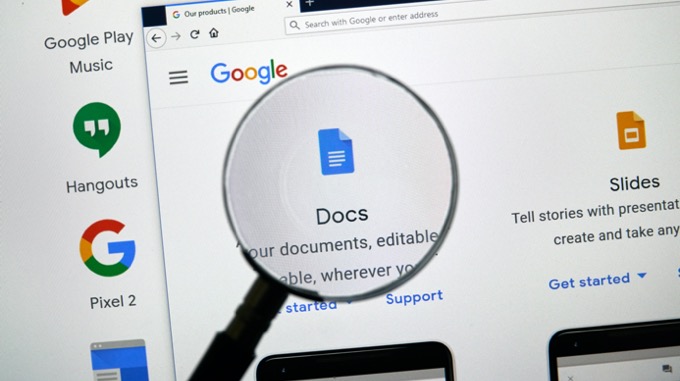
Trong Google Docs, có ba cách bạn có thể thực hiện đăng ký và siêu ký tự trong Google Docs. Một là sử dụng hệ thống menu, hai là bằng cách sử dụng phím tắt và cuối cùng là sử dụng biểu đồ ký tự đặc biệt.
Cách thực hiện Siêu ký tự trong Google Docs
Bạn có thể tạo văn bản siêu ký tự trong Google Đốc bằng hệ thống menu.
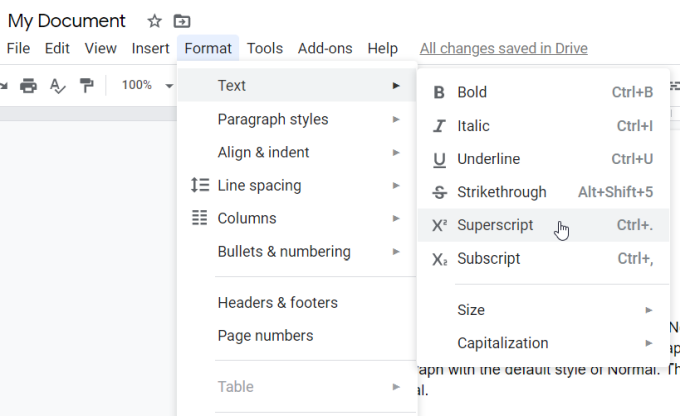
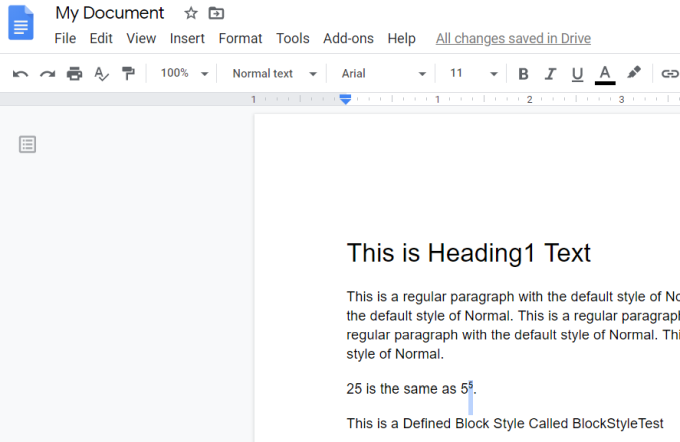
Bạn có thể làm điều này cho một ký tự hoặc bạn có thể chọn toàn bộ một dòng và chuyển đổi nó thành siêu ký tự. Hầu hết thời gian, định dạng này chỉ được sử dụng cho một ký tự.
Cách nhanh hơn nhiều để làm điều này là chọn văn bản và sau đó sử dụng phím tắt Google Docs cho siêu ký tự.
Phím tắt này là Ctrl +.và nhân vật sẽ ngay lập tức cập nhật thành siêu ký tự. Bạn cũng có thể hoàn tác định dạng siêu ký tự bằng cách chọn lại tùy chọn menu Siêu ký tự.
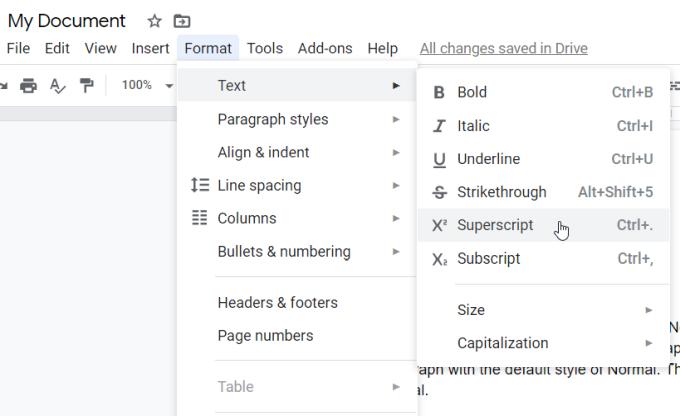
Bạn thấy văn bản siêu ký tự được tô sáng chuyển đổi trở lại định dạng văn bản bình thường.
Cuối cùng, bạn có thể thêm văn bản siêu ký tự vào tài liệu của mình bằng các ký tự đặc biệt đồ thị.
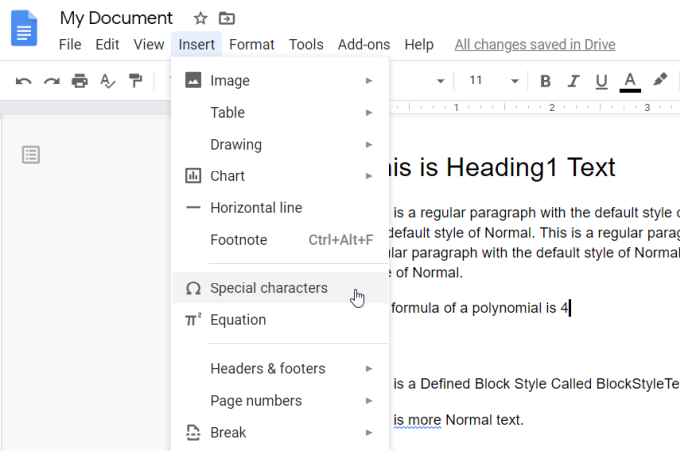
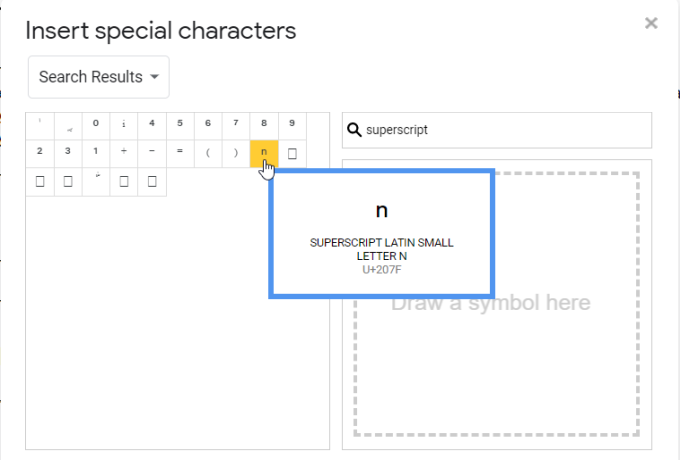
Ví dụ về văn bản điển hình yêu cầu siêu ký tự bao gồm:
Cách đăng ký trong Google Docs
Tạo định dạng đăng ký trong Google Docs gần như giống hệt với việc tạo định dạng siêu ký tự. Bạn có thể tạo văn bản đăng ký trong Google Doc bằng hệ thống menu.
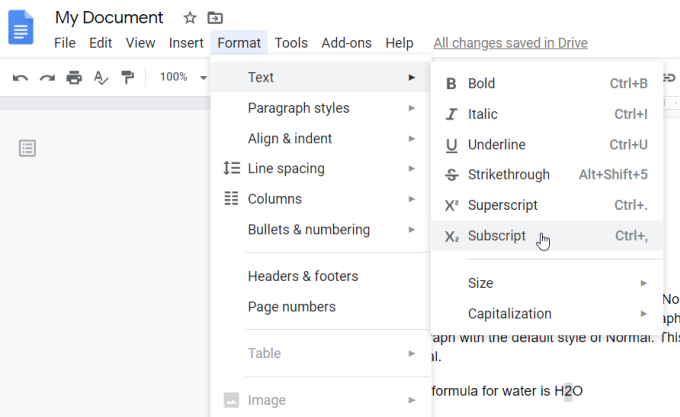
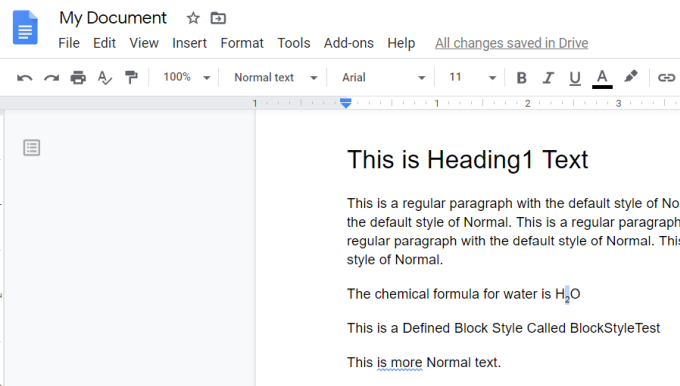
Giống như với siêu ký tự , bạn có thể chuyển đổi định dạng cho một ký tự hoặc toàn bộ dòng văn bản. Trong hầu hết các trường hợp, bạn sẽ chỉ sử dụng nó cho các ký tự đơn. Nhưng toàn bộ định dạng dòng là hữu ích cho những thứ như thêm ý kiến đăng ký dưới một đoạn hoặc ở cuối trang.
Tất nhiên, một cách thậm chí dễ dàng hơn để thực hiện điều này là chọn văn bản và sau đó sử dụng phím tắt Google Docs để đăng ký.
Phím tắt này là Ctrl +,và ký tự sẽ ngay lập tức cập nhật thành đăng ký. Bạn cũng có thể hoàn tác định dạng đăng ký bằng cách chọn lại tùy chọn trình đơn Đăng ký.
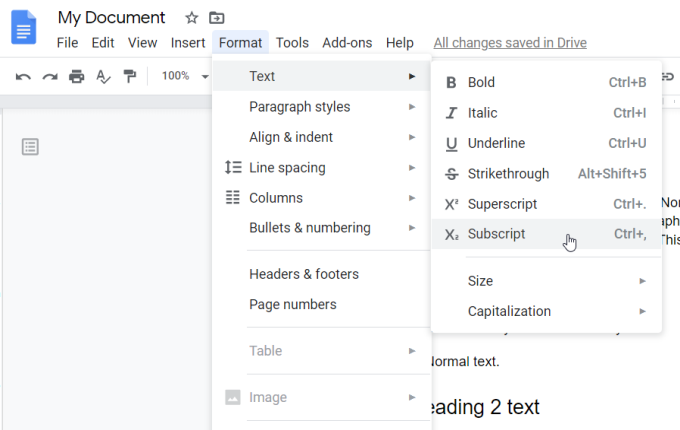
Văn bản đăng ký được tô sáng lại chuyển đổi trở lại định dạng văn bản bình thường.
Giống như với siêu ký tự, bạn có thể thêm văn bản đăng ký vào tài liệu của mình bằng biểu đồ ký tự đặc biệt.
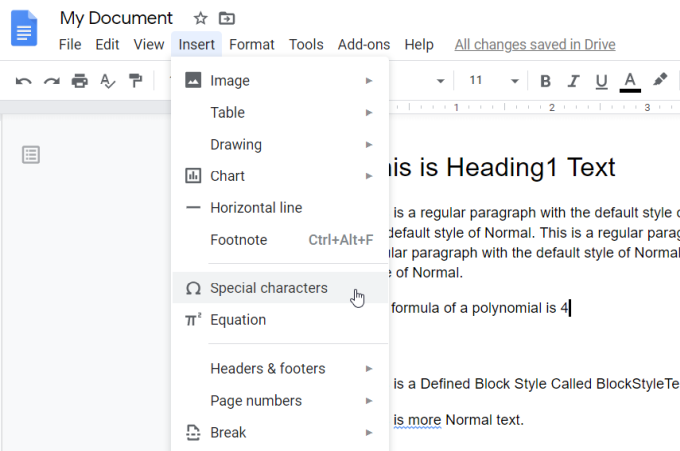
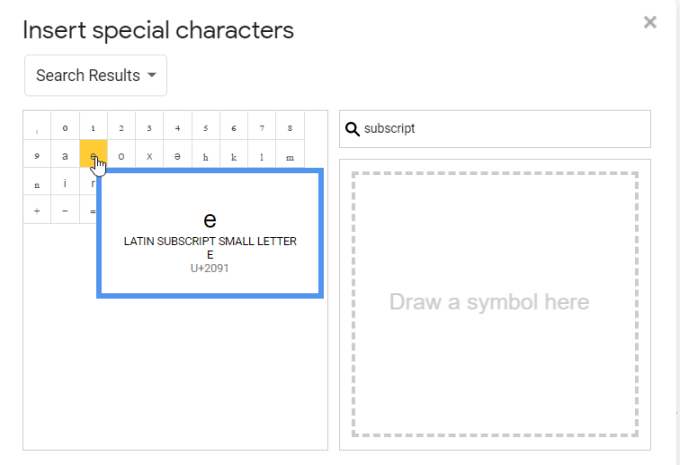
Ví dụ về văn bản điển hình yêu cầu đăng ký bao gồm:
Sử dụng Đăng ký & Siêu ký tự Trong Google Docs
Khả năng thêm định dạng đăng ký và siêu ký tự trong Google Docs cung cấp cho bạn khả năng viết ra các công thức và văn bản đặc biệt khác thường không thể có trong một ứng dụng văn bản đơn giản hơn như Notepad.